- Autofyll passord på iPhone
- Endre Outlook-passord på iPhone
- Endre AOL-passord på telefonen
- Glemt Notes-passord på iPhone
- E-postpassord på iPhone
- Voicemail-passord på iPhone
- Endre Instagram-passord på iPhone
- Endre Netflix-passord på iPhone
- Endre Facebook-passord på iPhone
- Passordbeskytt bilder på iPhone
- Passordgenerator på iPhone
- Wi-Fi-passord på iPhone
- Endre Yahoo-passord på iPhone
- Endre Gmail-passord på iPhone
- Del Wi-Fi-passord på iPhone
Detaljerte forskjellige måter å finne eller endre e-postpassord på iPhone
 Oppdatert av Lisa Ou / 14. april 2023 14:20
Oppdatert av Lisa Ou / 14. april 2023 14:20Jeg husker ikke passordet for iPhone Notes. Jeg trenger tilgang til alle de viktige dokumentene mine i hvert eneste notat. De handler om skoleprosjektene og presentasjonene mine. Kan du hjelpe meg å låse dem opp? Takk skal du ha!
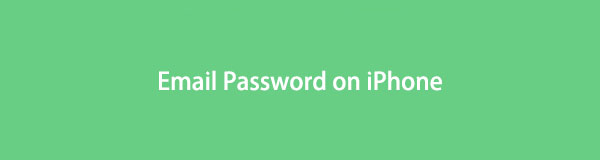
Det er vanskelig å huske et notatpassord hvis det er for gammelt eller av andre grunner. Vi opplever alle dette fordi vi har mange kontoer som trenger et passord. Ikke desto mindre vil denne artikkelen tjene som en referanse for å tilbakestille, vise eller deaktivere notatpassord. Gå videre.

Guide List

FoneLab iPhone Password Manager lar deg skanne, vise og klassifisere og mer for iPhone, iPad eller iPod Touch.
- Skann passord på iPhone, iPad eller iPod touch.
- Eksporter passordene dine fra enheter og lagre dem som en CSV-fil.
- Gjenopprett passordene dine for e-post, Wi-Fi, Google, Facebook, etc.
Del 1. Hvordan endre e-postpassord på iPhone
Eksperter anbefaler å endre kontopassord hver tredje måned. Det er for å forhindre at nettkriminelle får tilgang til eller får informasjonen din. Mesteparten av tiden er e-poster for formelle meldinger, som å sende e-post fra jobb. Det er derfor noen hackere ønsker å hacke dem for å få sensitiv informasjon. Ikke la dem invadere personvernet ditt. Mens det fortsatt er tidlig, endre e-postpassordet ditt til noe unikt. Eller uansett årsak til å endre e-postpassordet ditt, kan du bruke denne delen av artikkelen som referanse.
Rull ned for å lære hvordan du endrer e-postpassord på iPhone med eller uten de riktige.
Metode 1. Med riktig passord
Det er ingen tvil om at med riktig e-postpassord er det enkelt å endre det. Det eneste du også bør huske er e-posten til kontoen. Uten den kan du ikke logge på og få tilgang til e-postkontoen. Bortsett fra det, må du også være kjent med prosessen. Hvis ikke, kan du se trinnene nedenfor.
Trinn 1Finn innstillinger ikon blant alle appene på din iPhone. Etter det, trykk på passord ikon når du sveiper opp. Den har en nøkkel ikonet på venstre side.
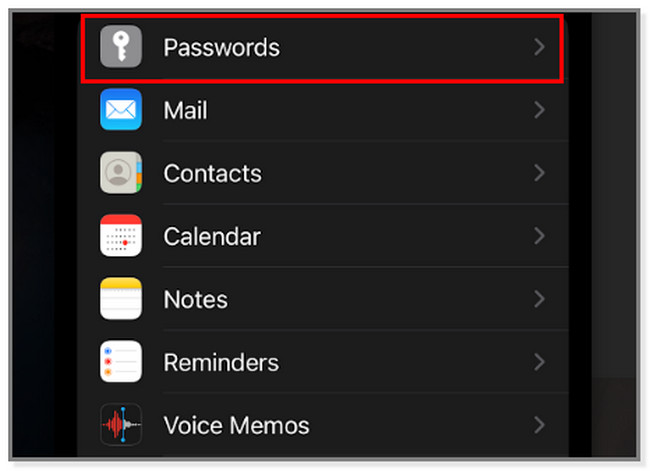
Trinn 2Inne i passord skjermen, vil du se de lagrede passordene på telefonen. Etter det velger du Epost konto som du vil endre passordet til. iPhone vil lede deg til annen informasjon om e-postkontoen.
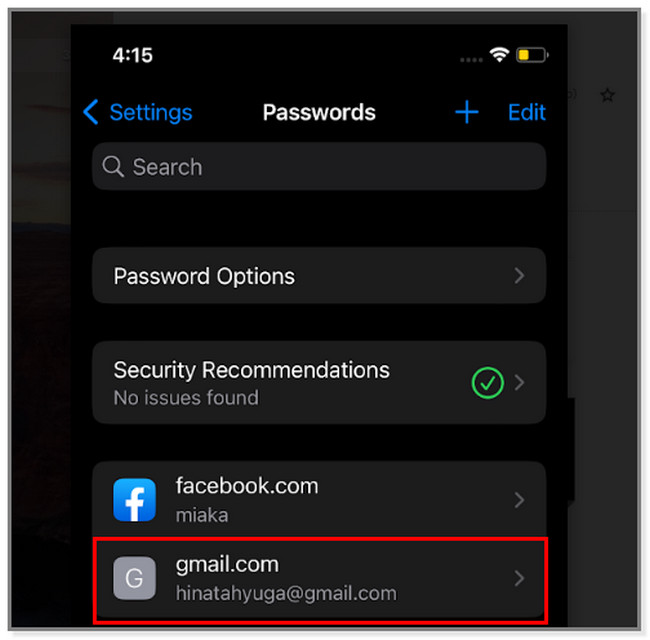
Trinn 3Du kan ikke endre e-postpassordet direkte på din iPhone. Trykk på Endre passord på Nettside-knappen. I dette tilfellet vil telefonen lede deg til hovedsiden til e-postkontoen.
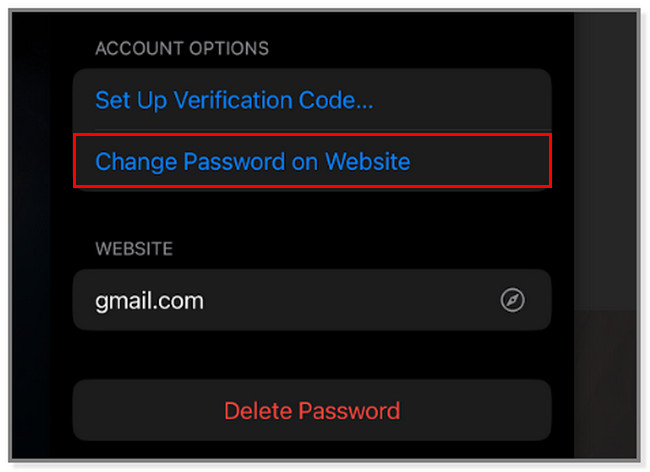
Trinn 4Skriv inn eller skriv inn Epost på boksen. Etter det, skriv inn gjeldende passord for kontoen. Hvis du vil se bokstavene mens du skriver, trykker du på Vis passord knapp. Senere trykker du på neste knappen på høyre side av hovedgrensesnittet. I dette tilfellet vil nettsiden bekrefte kontoen.
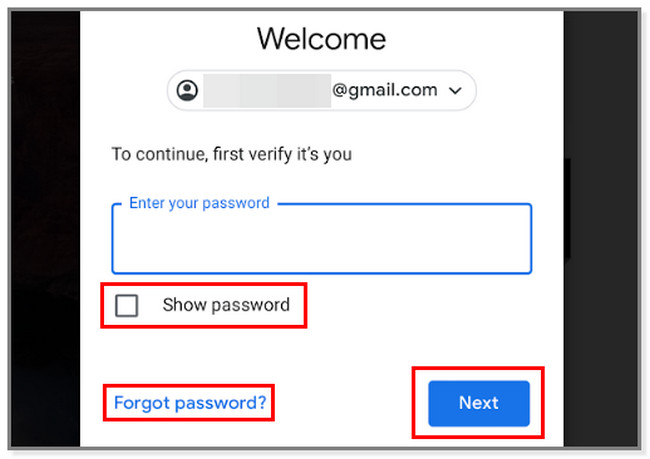
Trinn 5Nettsiden lar deg endre e-postpassordet ditt på neste skjerm. Skriv det inn på Nytt passord og bekrefte det til Bekrefte nytt passord knapp. Etter det trykker du på Endre passord for å bruke endringene på kontoen.
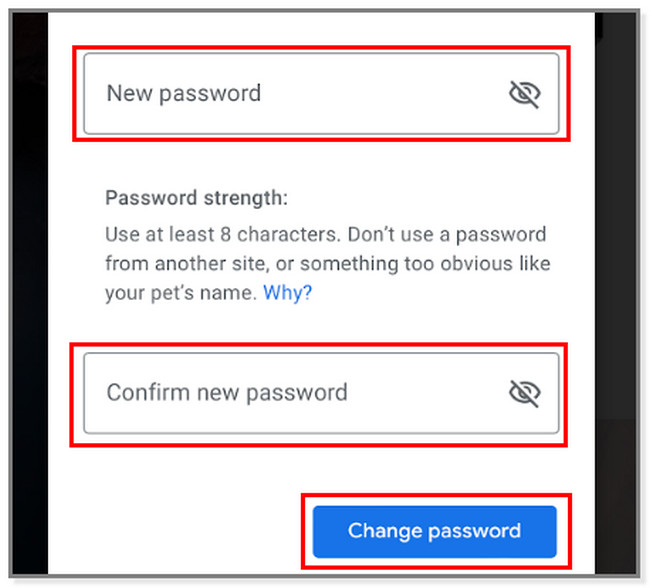

FoneLab iPhone Password Manager lar deg skanne, vise og klassifisere og mer for iPhone, iPad eller iPod Touch.
- Skann passord på iPhone, iPad eller iPod touch.
- Eksporter passordene dine fra enheter og lagre dem som en CSV-fil.
- Gjenopprett passordene dine for e-post, Wi-Fi, Google, Facebook, etc.
Metode 2. Hvis glemt e-postpassord
Hva om du har glemt det gamle eller nåværende passordet til e-postkontoen? Ikke bekymre deg! Du kan se trinnene nedenfor for å endre det glemte e-postpassordet på iPhone. Vennligst ha informasjonen koblet til e-postkontoen for verifiseringsformål.
Merk: Hvis du ikke vil tilbakestille passordet manuelt, kan du hoppe over denne metoden og bruke programvaren i del 2 for å se passordet. Endre passordet senere ved å referere til metode 1.
Trinn 1On innstillinger, finn passord knapp. Inne på denne skjermen vil du se lagret passord på iPhone.
Trinn 2Velg nederst på listen Epost regnskap. Senere vil du se flere alternativer og tilpasning på e-postkontoen.
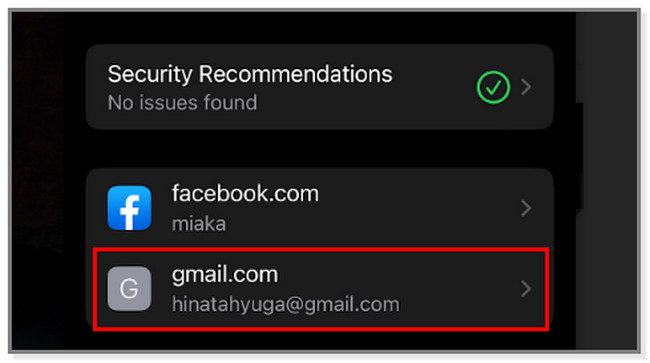
Trinn 3Skriv inn e-posten i boksen til Skriv inn passordet ditt seksjon. Etter det, trykk på Glemt passord knapp. I dette tilfellet vil du se flere alternativer for å tilbakestille e-postpassordet ditt.
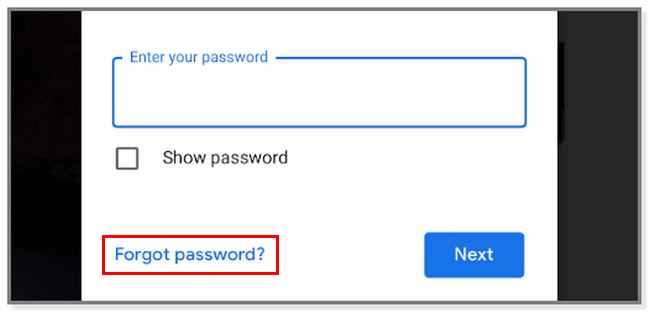
Trinn 4Nettsiden krever at du oppgir telefonnummeret som er koblet til kontoen. Skriv det på nytt på Telefonnummer eske. Senere trykker du på neste knapp. Nettsiden vil sende en kode til det aktuelle nummeret. Alt du trenger å gjøre er å skrive inn den nødvendige koden og endre passordet, avhengig av dine preferanser.
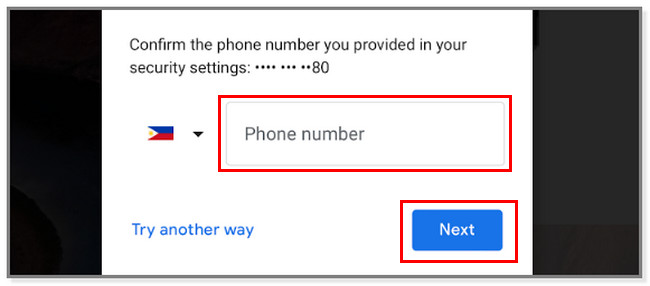
Får du ikke tilgang til informasjonen som er knyttet til e-postkontoen? Du er heldig! Nedenfor er den beste programvaren for å finne passord på telefonen. Fortsett.
Del 2. Hvordan finne e-postpassord på iPhone
Bruk denne programvaren hvis du har glemt e-postpassordet og bare vil vite det igjen. FoneLab iPhone Passordbehandling lar deg ha en kopi av alle kontoene på telefonen. Den kan finne dem for bare noen få klikk på et øyeblikk.
Det som er bra med dette verktøyet, forhindrer avsløring av data fordi det kan kryptere passordet ditt før, under og etter prosessen. Bortsett fra det, sikrer det telefonen din fordi den først vil be om sikkerhetskopieringspassordet til iTunes. Det er av sikkerhetshensyn slik at programvaren er sikker på at du bruker enheten. For å finne ut hvordan du finner e-postpassord på iPhone med det, rull ned.

FoneLab iPhone Password Manager lar deg skanne, vise og klassifisere og mer for iPhone, iPad eller iPod Touch.
- Skann passord på iPhone, iPad eller iPod touch.
- Eksporter passordene dine fra enheter og lagre dem som en CSV-fil.
- Gjenopprett passordene dine for e-post, Wi-Fi, Google, Facebook, etc.
Trinn 1Finn Gratis nedlasting knappen på programvaren for å laste den ned. Du kan laste den ned til din Mac- og Windows-datamaskin. Du trenger bare å velge eller klikke på riktig operativsystem for knappen.
Etter det, vent på nedlastingsprosessen og sett den opp direkte. På Mac drar du den nedlastede filen til Application-mappen. Men på Windows må du bare klikke på den nedlastede filen nederst i den. Senere starter du programvaren for å starte prosessen.
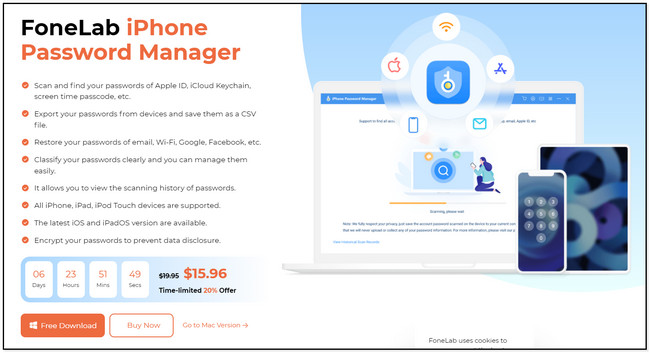
Trinn 2For å la programvaren skanne etter e-postpassord på iPhone, koble dem til. Du kan bruke en USB-kabel for å koble iPhone til datamaskinen. Grensesnittet til programvaren vil være annerledes denne gangen. Den vil advare eller minne deg om prosessen du skal gjøre. Bortsett fra det, vil det forsikre deg om at prosedyren er trygg. Klikk på Start knappen for å fortsette.
Merk: Du vil se Vis historikk knappen nederst til venstre på verktøyet. Du kan bruke den til å se passordhistorikk på programvaren.
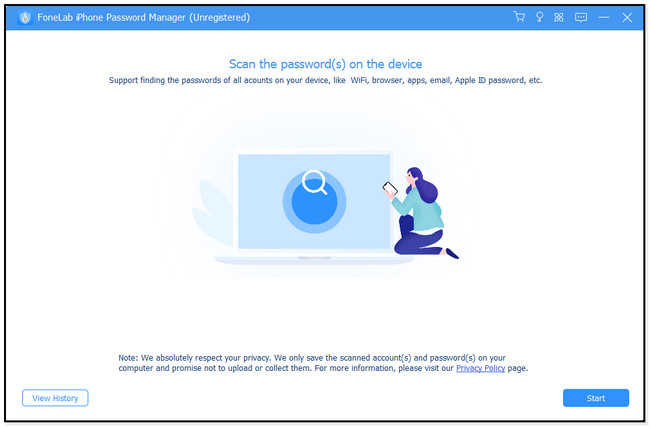
Trinn 3Før programvaren skanner e-postpassordene, vil den be om iTunes Backup Password. Vennligst skriv inn riktig passord og klikk på Bekreft passord knappen for å bekrefte det. Du kan trykke på Enter tast eller ikon på tastaturet for en raskere prosedyre.
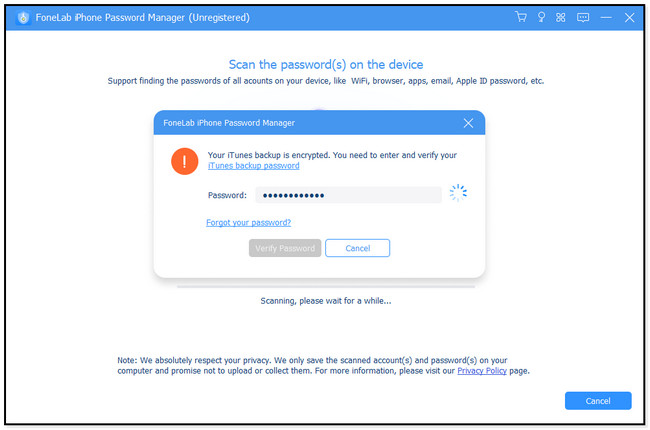
Trinn 4Programvaren vil automatisk skanne e-postpassordene på telefonen din. Etter det vil du se den tilgjengelige kontoen på venstre side av den. Klikk på Epost konto seksjon. Resultatene for passordet vises på høyre side av verktøyet. Det inkluderer informasjonen deres, som deres Opprettelsesdatoer og endringsdatoer.
For å se passordene, klikk på øyeikonet på høyre side av dem. Men hvis du vil ha en kopi av dem, klikker du på Eksporter-ikonet eller -knappen nederst i hovedgrensesnittet. Endre passordet for e-postkontoen din senere ved å referere til metode 1 i del 1 av artikkelen.
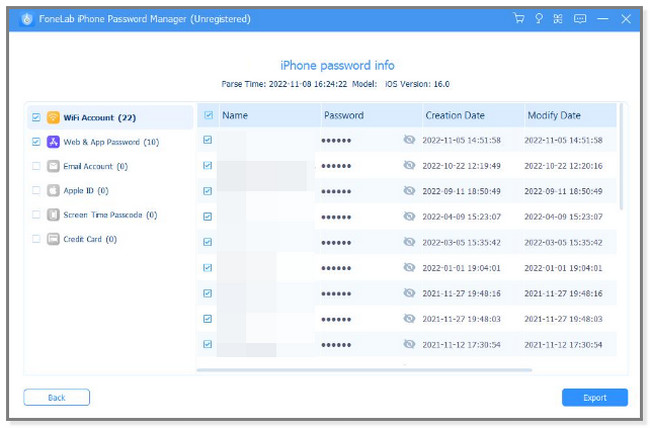

FoneLab iPhone Password Manager lar deg skanne, vise og klassifisere og mer for iPhone, iPad eller iPod Touch.
- Skann passord på iPhone, iPad eller iPod touch.
- Eksporter passordene dine fra enheter og lagre dem som en CSV-fil.
- Gjenopprett passordene dine for e-post, Wi-Fi, Google, Facebook, etc.
Del 3. Vanlige spørsmål om endring av e-postpassord på iPhone
1. Hvordan endrer jeg e-posten på Apple-ID-en min?
Gå til appleid.apple.com-nettstedet med din iPhone. Etter det logger du på kontoen. Finn Sikkerhet og velg Apple ID-knappen. Etter det må du skrive inn e-postadressen du vil bruke som Apple-ID.
2. Kan jeg bruke Gmail for Apple ID?
Ja. Du kan bruke Gmail som Apple-ID. For å opprette en Apple-ID må du ha en gjeldende e-postadresse. Av denne grunn vil den sende en bekreftelseskode, og du må bekrefte den. Hvis du ikke har en Gmail-konto, kan du opprette en ny for å opprette Apple-ID-en din på forhånd.
3. Lagrer Apple passord automatisk?
Nei. Apple lagrer ikke automatisk passord, inkludert e-postkontoer. Men hvis du slår på AutoFill-passordfunksjonen på iPhone, vil den huske dem med tillatelse. Telefonen vil lagre dem på iCloud-nøkkelringen. I dette tilfellet trenger du ikke å skrive inn passordet eller e-postkontoen når du logger på e-postkontoen din. Det er mange metoder for å endre eller finne e-postpassord på iPhone.
Generelt fokuserer dette innlegget på å endre dem med eller uten riktig passord. I tillegg introduserer den også den beste programvaren for å finne passordene dine på iPhone. nedlasting FoneLab iPhone Passordbehandling nå og prøv det!

FoneLab iPhone Password Manager lar deg skanne, vise og klassifisere og mer for iPhone, iPad eller iPod Touch.
- Skann passord på iPhone, iPad eller iPod touch.
- Eksporter passordene dine fra enheter og lagre dem som en CSV-fil.
- Gjenopprett passordene dine for e-post, Wi-Fi, Google, Facebook, etc.
